Dokumen ini menjelaskan cara menambahkan informasi yang berguna ke dasbor, dan cara mengelompokkan widget di dasbor. Misalnya, Anda dapat menambahkan informasi tentang dasbor, menambahkan link ke referensi yang relevan, atau tindakan yang harus dilakukan dalam situasi yang berbeda. Jika dasbor berisi banyak widget, Anda dapat meningkatkan kegunaan dasbor dengan mengelompokkannya.
Untuk mengetahui informasi tentang Cloud Monitoring API, lihat Membuat dan mengelola dasbor menggunakan API.
Fitur ini hanya didukung untuk Google Cloud project. Untuk konfigurasi App Hub, pilih project host App Hub atau project pengelolaan folder yang mendukung aplikasi.
Sebelum memulai
Selesaikan langkah-langkah berikut di project Google Cloud tempat Anda ingin membuat dan mengubah dasbor kustom:
-
Untuk mendapatkan izin yang diperlukan guna membuat dan mengubah dasbor kustom menggunakan konsol Google Cloud , minta administrator untuk memberi Anda peran IAM Monitoring Editor (
roles/monitoring.editor) di project Anda. Untuk mengetahui informasi selengkapnya tentang cara memberikan peran, lihat Mengelola akses ke project, folder, dan organisasi.Anda mungkin juga bisa mendapatkan izin yang diperlukan melalui peran kustom atau peran yang telah ditentukan lainnya.
Untuk mengetahui informasi selengkapnya tentang peran, lihat Mengontrol akses dengan Identity and Access Management.
Anda dapat menempatkan hingga 100 widget di dasbor.
Menambahkan teks ke dasbor
Screenshot berikut mengilustrasikan widget teks:
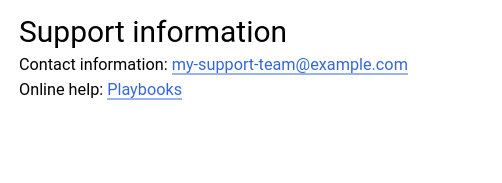
Informasi di bagian ini ditujukan untuk Google Cloud konsol.
Untuk mengetahui informasi tentang cara menggunakan Cloud Monitoring API,
lihat Dasbor dengan widget Text.
Untuk menambahkan widget teks ke dasbor, lakukan tindakan berikut:
-
Di konsol Google Cloud , buka halaman
 Dashboards:
Dashboards:
Jika Anda menggunakan kotak penelusuran untuk menemukan halaman ini, pilih hasil yang subjudulnya adalah Monitoring.
- Di toolbar konsol Google Cloud , pilih project Google Cloud Anda. Untuk konfigurasi App Hub, pilih project host App Hub atau project pengelolaan folder yang mendukung aplikasi.
- Pilih dasbor atau klik Buat dasbor.
- Di toolbar, klik add Tambahkan widget.
- Dalam dialog Tambahkan widget, buka bagian Tata Letak, lalu pilih Teks.
- Tambahkan judul.
Di panel Konten, masukkan teks yang ingin Anda tampilkan.
Untuk informasi pemformatan, lihat Sintaksis Markdown.
Opsi: Gunakan kolom di panel Tampilan untuk menyesuaikan konten.
Misalnya, Anda mungkin ingin mengonfigurasi visibilitas widget.
Untuk menerapkan perubahan pada dasbor, di toolbar, klik Terapkan. Untuk menghapus perubahan, klik Batal.
Untuk menyimpan dasbor yang telah diubah, di toolbar, klik Simpan.
Sintaksis Markdown
Bagian ini menjelaskan sebagian besar sintaksis Markdown yang didukung oleh widget teks. Tag HTML tidak didukung.
Header
Baris yang dimulai dengan hash,
#, menunjukkan header. Anda dapat menggunakan beberapa tanda hash untuk berbagai tingkat header. Misalnya, untuk header tingkat teratas, gunakan satu hash,# Header. Untuk header tingkat kedua, gunakan dua tanda pagar,## Second-level header.Paragraf
Untuk membuat paragraf baru, gunakan baris kosong.
Penekanan
- Miring: Gunakan
*italic*atau_italic_. - Tebal: Gunakan
**bold**atau__bold__. - Tebal dan Miring: Gunakan
***bold and italic***. - Font tetap: Gunakan tanda kutip terbalik,
`fixed font`.
- Miring: Gunakan
Link: Format sebagai
[link text](path).Anda dapat menggunakan nilai apa pun untuk
link text. Nilai untukpathharus merujuk penanda HTML di dasbor atau berupa URL ke halaman eksternal.Untuk menautkan ke bagian lain di dasbor. Anchor untuk bagian adalah judul bagian, yang dikonversi menjadi huruf kecil dengan kata-kata yang dipisahkan oleh tanda hubung. Misalnya, untuk menautkan ke bagian dengan judul "Diagram menggunakan variabel", tetapkan
pathke#charts-using-variables.Untuk menautkan ke resource eksternal, tetapkan
pathke URL. Misalnya, untuk menautkan keexample.com, tetapkanpathkehttps://example.com/.
Daftar: Anda dapat membuat daftar berurutan atau tidak berurutan, dan Anda dapat menyusun daftar bertingkat.
Untuk daftar berurutan, beri setiap item daftar dengan awalan
1.. Saat teks dirender, elemen diberi nomor secara berurutan. Contoh:1. Ordered list item 1 1. Ordered list item 2Untuk daftar yang tidak berurutan, awali setiap item daftar dengan tanda plus
(+), tanda hubung(-), atau tanda bintang(*). Contoh:+ Unordered list item 1 + Unordered list item 2Untuk menyusun daftar bertingkat, indentasi daftar bertingkat. Contoh:
1. Item 1 + Nested unordered-list item 1 + Nested unordered-list item 2 1. Item 2 1. Nested ordered-list item 1 1. Nested ordered-list item 2
Variabel: Format sebagai
${VARIABLE_NAME}.Widget teks hanya merender nilai atau nilai variabel. Misalnya, jika Anda memiliki variabel berbasis label dengan kunci
zonedan nilaius-west1, widget teks akan menampilkanus-west1.Jika nilai variabel adalah karakter pengganti
(*), widget teks akan menampilkanall.Variabel yang tidak dikenali ditampilkan seperti yang ditulis dan tidak dirender.
Meng-escape karakter
Beberapa karakter, seperti tanda plus
(+), dikonversi menjadi elemen daftar. Jika Anda ingin menampilkan jenis karakter ini secara harfiah, gunakan garis miring terbalik untuk meng-escape karakter,\+.
Mengatur widget dasbor
Dasbor kustom memungkinkan Anda menentukan posisi diagram, kebijakan pemberitahuan, dan widget lainnya. Namun, Anda dapat meningkatkan kegunaan dasbor yang memiliki banyak widget dengan membuat bagian di dasbor atau dengan mengelompokkan widget:
Untuk membuat bagian yang diindeks di dasbor, gunakan widget header bagian. Saat Anda menambahkan widget ini ke dasbor, daftar isi akan dibuat dan pemisah horizontal ditambahkan ke dasbor. Daftar isi memungkinkan Anda membuka bagian tertentu dari dasbor. Setiap widget bagian berisi anchor. Saat memecahkan masalah, Anda mungkin ingin membagikan URL bagian kepada rekan tim. Untuk menyalin URL bagian, klik kanan link Link ke judul, lalu pilih Salin alamat link.
Untuk mengurangi waktu pemuatan dasbor, gunakan widget grup. Ada tiga jenis widget grup, yaitu widget yang dapat diciutkan, drop-down, dan tab. Widget grup berisi kumpulan widget, dan meningkatkan performa dengan menggunakan data prioritas yang lebih rendah untuk mengambil anggota kumpulan yang tidak ditampilkan. Widget grup yang dapat diciutkan menampilkan setiap anggota koleksi saat diluaskan, atau semua anggota disembunyikan. Sebaliknya, widget grup drop-down dan grup tab hanya menampilkan satu anggota koleksi. Perbedaan antara widget ini adalah apakah Anda memilih anggota yang akan ditampilkan menggunakan menu atau tab.
Untuk menggunakan widget yang dijelaskan di bagian ini, dasbor kustom Anda harus menggunakan mode mosaik, yang merupakan tata letak default. Jika Anda mengubah tata letak menjadi petak, widget ini tidak akan tersedia.
Untuk sebagian besar widget, Anda dapat mengonfigurasi visibilitasnya. Namun, widget organisasi selalu terlihat.
Bagian selanjutnya dalam bagian ini menjelaskan cara menambahkan dan mengonfigurasi widget yang dapat Anda gunakan untuk mengatur dasbor. Untuk mengetahui informasi tentang cara mengubah widget ini, lihat Mengubah konfigurasi widget.
Menambahkan widget header bagian
Untuk mengetahui informasi tentang cara menggunakan Cloud Monitoring API untuk membuat widget header bagian, lihat Dasbor dengan widget SectionHeader.
Untuk menambahkan widget header bagian menggunakan konsol Google Cloud , lakukan hal berikut:
-
Di konsol Google Cloud , buka halaman
 Dashboards:
Dashboards:
Jika Anda menggunakan kotak penelusuran untuk menemukan halaman ini, pilih hasil yang subjudulnya adalah Monitoring.
- Di toolbar konsol Google Cloud , pilih project Google Cloud Anda. Untuk konfigurasi App Hub, pilih project host App Hub atau project pengelolaan folder yang mendukung aplikasi.
- Dalam dialog Tambahkan widget, buka bagian Tata letak, lalu pilih widget Header bagian.
Di widget, klik edit Edit bagian, lalu selesaikan dialog:
- Nilai kolom Nama bagian ditampilkan dalam daftar isi.
- Nilai untuk kolom Subheading ditampilkan di dasbor.
- Jika Anda memilih *Tambahkan pemisah ke Daftar Isi, maka garis horizontal akan ditambahkan setelah entri dalam daftar isi.
Menambahkan widget grup yang dapat diciutkan
Untuk mengetahui informasi tentang cara menggunakan Cloud Monitoring API untuk membuat widget grup yang dapat diciutkan, lihat Dasbor dengan widget CollapsibleGroup.
Untuk menambahkan widget grup yang dapat diciutkan menggunakan konsol Google Cloud , lakukan hal berikut:
-
Di konsol Google Cloud , buka halaman
 Dashboards:
Dashboards:
Jika Anda menggunakan kotak penelusuran untuk menemukan halaman ini, pilih hasil yang subjudulnya adalah Monitoring.
- Di toolbar konsol Google Cloud , pilih project Google Cloud Anda. Untuk konfigurasi App Hub, pilih project host App Hub atau project pengelolaan folder yang mendukung aplikasi.
- Dalam dialog Tambahkan widget, buka bagian Tata letak, lalu pilih Grup yang Dapat Ciut.
Untuk menambahkan widget ke grup, tarik widget ke grup.
Setelah menambahkan widget ke grup, Anda dapat menggunakan pointer untuk mengubah ukuran dan memosisikan ulang widget tersebut.
Untuk menambahkan judul deskriptif ke grup, arahkan kursor ke widget untuk mengaktifkan toolbar, lalu klik edit Edit grup.
Opsional: Untuk memaksa grup diciutkan secara default, arahkan kursor ke widget untuk mengaktifkan toolbar, lalu klik expand_less Ciutkan grup.
Saat widget grup yang dapat diciutkan diciutkan, Monitoring mengambil data untuk widget dalam grup dengan prioritas yang lebih rendah daripada widget lainnya. Hasilnya, dasbor Anda dimuat lebih cepat.
Menambahkan widget grup drop-down atau grup tab
Widget grup drop-down dan grup tab berisi kumpulan widget lain, tetapi hanya menampilkan satu anggota kumpulan. Perbedaan antara widget ini adalah cara Anda memilih anggota koleksi yang ditampilkan. Grup drop-down menyediakan menu, sedangkan grup tab menyediakan tab di toolbar.
Untuk mengetahui informasi tentang cara menggunakan Cloud Monitoring API untuk membuat widget ini, lihat Dasbor dengan widget SingleViewGroup.
Untuk menambahkan widget ini ke dasbor, lakukan tindakan berikut:
-
Di konsol Google Cloud , buka halaman
 Dashboards:
Dashboards:
Jika Anda menggunakan kotak penelusuran untuk menemukan halaman ini, pilih hasil yang subjudulnya adalah Monitoring.
- Di toolbar konsol Google Cloud , pilih project Google Cloud Anda. Untuk konfigurasi App Hub, pilih project host App Hub atau project pengelolaan folder yang mendukung aplikasi.
- Jika perlu, buat widget yang ingin Anda tambahkan ke widget grup.
Di dialog Tambahkan widget, buka bagian Tata letak, lalu pilih Grup dropdown atau Grup tab.
Widget jenis yang dipilih ditambahkan ke dasbor Anda.
Untuk menambahkan widget seperti diagram garis ke widget grup, tarik widget tersebut ke widget grup atau edit widget grup dan lakukan operasi penambahan.
Misalnya, untuk menambahkan widget ke widget grup tab dengan mengedit grup, lakukan hal berikut:
- Di toolbar widget, pilih list Edit grup tab, lalu pilih edit Edit grup.
- Opsional: Masukkan judul untuk grup.
Klik Tambahkan widget, lalu pilih dari menu Tambahkan widget.
Menu Tambahkan widget mencantumkan widget yang dapat ditambahkan ke grup.
Ulangi langkah sebelumnya untuk setiap widget yang ingin Anda tambahkan ke widget grup tab.
Gunakan tombol expand_more Lebih rendah dan expand_less Lebih tinggi untuk mengurutkan widget dalam widget grup.
Klik Terapkan.
Dasbor dimuat ulang dan hanya satu widget yang ditambahkan ke widget grup yang terlihat. Toolbar untuk widget yang ditampilkan memungkinkan Anda mengedit widget yang ditampilkan atau melakukan tindakan lain.
Untuk menyimpan dasbor yang telah diubah, di toolbar, klik Simpan.
Langkah berikutnya
Anda juga dapat menambahkan widget berikut ke dasbor kustom:
- Diagram, tabel, dan indikator
- Entri log
- Menampilkan insiden dan diagram untuk kebijakan pemberitahuan
Untuk mengetahui informasi tentang cara menjelajahi data dalam diagram dan memfilter dasbor, lihat dokumen berikut:
- Menjelajahi data dalam diagram
- Menambahkan filter sementara ke dasbor kustom
- Membuat dan mengelola variabel serta filter yang disematkan

